كيفية إلغاء تحديث iOS (iPad، iPhone، iPod Touch). خطأ: لم نتمكن من تكوين تحديثات Windows في نموذج نصي
دعونا نأخذ الأمر بالترتيب. عند تحديث خدمات Windows، يتم تحديد الترخيص. في حالة النسخة المقرصنة، لا يكتمل الفحص بنجاح ويظهر خطأ.
قد يكون السبب أيضًا هو إجراءات المستخدم. هل شاهدت رسائل على شريط المهام حول التحديثات أو عند إيقاف تشغيل الكمبيوتر؟ تظهر أيضًا رسالة تفيد بأن التحديث قيد التقدم، على سبيل المثال 47%. إنها عملية طويلة بعض الشيء، وغالبًا ما تتطلب موارد. وعندما تقوم بإيقاف تشغيل الكمبيوتر، لا تصبح الشاشة مظلمة، ويخبرك نظام التشغيل أنه يجب ألا تحاول إيقاف تشغيل الكمبيوتر، لا تسحب السلك من المنفذ...
لسوء الحظ، فإن العديد من المستخدمين، بسبب عدم الانتباه أو الغباء بالاشتراك مع سمات الشخصية الأخرى، يضرون بنظام التشغيل، ويفعلون كل شيء عكس ذلك تماما. الآن دعونا نلقي نظرة على النصائح للقضاء على هذا الانتهاك...
تتميز حالات الفشل من هذا النوع لسببين رئيسيين:
- يتم تثبيت نسخة مقرصنة من Windows على جهاز الكمبيوتر؛
- إهمال أو إهمال المستخدم
الطريقة الأولى:
عند محاولة تثبيت التحديثات، يعلمك نظام التشغيل بأنه من المستحيل تكوين هذه التحديثات وأنك تقوم بإلغاء التغييرات. تتم إعادة تشغيل جهاز الكمبيوتر، ويتم تحديثه مرة أخرى دون جدوى، وتتكرر العملية، وتتكرر مرة أخرى، وتتكرر مرة أخرى، يقوم المستخدم الشرير بسحب قابس السلك من المقبس أو يضغط على الزر الموجود على وحدة النظام لإعادة التشغيل على أمل تغيير شيء ما، حيث أن الكمبيوتر يفعل ذلك لا يتم إيقاف تشغيله بعد إيقاف تشغيل Windows 7. فلا فائدة من القيام بذلك، لأن العمل لم يكتمل!
يتعين عليك انتظار عملية إعادة التشغيل التالية، أو يمكنك القيام بذلك باستخدام إعادة التعيين. على الكمبيوتر المحمول، اضغط على زر الطاقة. عند التحميل BIOSانقر F8لفتح قائمة تمهيد نظام التشغيل. في القائمة التي تظهر، ابحث عن خيار التشغيل الوضع الآمن وبدء تشغيل النظام.
لأن نظرًا لأن معظم الخدمات غير نشطة في الوضع الآمن، ستتوقف خدمة تنزيل التحديث عن العمل. بعد تحميل نظام التشغيل، انقر فوق مربع الاختيار الموجود على شريط المهام. الآن أنت بحاجة إلى فتح العمود جهاز الكمبيوتر الخاص بي .
حدد محرك أقراص نظام التشغيل المحلي الذي تم تثبيت Windows عليه. إذا كان لديك العديد منها، وليس لديك أي فكرة عن نظام التشغيل الذي تعمل عليه، فانتقل إليها ( بالطبع، مع لمحة! يتم وضع علامة على القرص المحلي الذي يحتوي على نظام التشغيل )، يجب أن يكون هناك مجلد باسم Windows:



ستفتح أمامك نافذة بأسماء المجلدات الطويلة والغريبة. ستحتاج إلى البحث حسب التاريخ وحذف الأحدث، انظر الصورة:

إذا كنت تواجه صعوبة في حذف أحدث إصدارات التحديث، فحدد كافة المجلدات الموجودة واحذفها. أعد تشغيل نظام التشغيل الآن وحاول تمكين التحديثات، ولكن إذا كنت تمتلك إصدارًا مقرصنًا، فيجب تعطيل التحديثات لتجنب تكرار التعطل.
بالطبع، تُظهر لقطة الشاشة التي تحتوي على مربعات الاختيار المميزة وتمكين التحديثات (مع صورة خضراء) ما يجب فعله بالبرنامج المرخص. حسنا، حيث يتم تعطيل كل شيء ويتم إلغاء تحديد خانات الاختيار (على التوالي، الصورة حمراء) - خيار لإصدارات نظام التشغيل المقرصنة.





أعد تشغيل جهاز الكمبيوتر الخاص بك مرة أخرى وانظر إلى التغييرات.
الطريقة الثانية:
إذا لم تكن محظوظا بما فيه الكفاية لحل المشكلة، فلا يزال هناك هذا الخيار، فهو فعال وبأسعار معقولة للغاية.
أنت أيضا اضغط F8عند بدء التشغيل، ولكن الآن حدد خيار التنزيل الوضع الآمن مع دعم سطر الأوامر ، لا تخلط. وهذا هو شكله، اكتبه مسكونفيغ، انقر على يدخل . سيتم تنفيذ الأمر وستفتح النافذة:


الآن ظهرت نافذة تكوين النظام، انتقل الآن إلى الخدمة وابحث عن سطر استرداد النظام الذي فشل Windows 7 في تكوين التحديثات

اضغط على أنها جاهزة. بعد إجراء التغييرات، انتقل أيضًا إلى التحديثات، ومن ثم يمكنك أن تقرر ما إذا كنت تريد القيام بها تلقائيًا أو رفضها تمامًا. إذا نسيت شيئًا ما، فكل هذا موضح في الطريقة الأولى، ولا تنس تحديد المربعات أيضًا. مرة أخرى، أعد تشغيل جهاز الكمبيوتر الخاص بك.
يرجى ترك تعليقاتكم عبر الشبكات الاجتماعية. أخبرنا ما هي الطريقة التي ساعدتك. ماذا تريد أن ترى على هذا الموقع؟ لا تتردد في نشر أفكارك، وهذا سوف يساعد الزوار الآخرين والإدارة.
هذه المشكلة ليست شيئًا خارقًا للطبيعة وغير قابل للحل. يمكن حل أي مشكلة. بادئ ذي بدء، عليك أن تفهم سبب مشاكل النظام. من أجل حل عواقب “الانهيار”. هناك سببان رئيسيان.
أول الأسباب الرئيسية لجميع المستخدمين تقريبًا هو النسيان البسيط.
غالبًا ما ينسى المستخدمون تحديثات النظام التلقائية ويقومون ببساطة بإيقاف تشغيل الكمبيوتر عند تنزيل التحديث. مما يؤدي إلى خطأ في النظام. أيضا في حالة انقطاع التيار الكهربائي غير المصرح به.
السبب الثاني، وهو الأكثر شيوعًا، هو استخدام المحتوى المقرصن.
عند تنزيل تحديثات خدمات Microsoft، يتم تحديد الرمز. لنفترض فقط التحقق من ترخيص نظام Windows. مما يؤدي إلى هذه المشكلة.
إجراءات عملية لحل المشكلة!
الطريقة الأولى.
إذا كان مبدأ التشغيل في الأنظمة هو نفسه تقريبًا عند بدء تشغيل Windows_7 أو Windows_XP، فعند محاولة تثبيت التحديثات، يكتب النظام أنه "لم يكن من الممكن تكوين تحديثات Windows" و"يتم إلغاء التغييرات". في هذه الحالة، تتم إعادة التشغيل ويبدأ النظام في تحديث النوافذ مرة أخرى. وهذا يمكن أن يحدث إلى ما لا نهاية. ويجب اتخاذ الإجراءات التالية:
تحتاج إلى إعادة تشغيل جهاز الكمبيوتر الخاص بك، أو، كما في حالتنا، انتظر إعادة التشغيل. أو اضغط على زر "إعادة الضبط". على جهاز كمبيوتر محمول، اضغط باستمرار على زر الطاقة.
أثناء تحميل BIOS، يجب عليك الضغط على مفتاح "F-8" لفتح قائمة تمهيد النظام.
من القائمة، حدد "الوضع الآمن" وانتظر حتى يتم تشغيل النظام.
في الوضع الآمن، يتم تعطيل معظم خدمات النظام. لذلك تتيح لك هذه الطريقة تعطيل نظام تنزيل التحديث. على سطح المكتب، انتقل إلى قائمة ابدأ.
انقر فوق "الكمبيوتر".
حدد "القرص المحلي (C)". إذا كان حرف محرك الأقراص الذي تم تثبيت النظام عليه مختلفًا، فحدد محرك الأقراص المحلي لديك.
ثم نتبع المسار التالي:
من:/windows/SoftwareDistribution/Download/
يحتوي مجلد "التنزيل" على ملفات تحديث Microsoft لنظام التشغيل Windows.
يجب حذف ملفات التحديث التي تم تنزيلها من الحزمة. حدد الملفات حسب التاريخ والوقت التي تم تنزيلها في آخر مرة تم تحديثها. إذا كان هذا صعبا بالنسبة لك. حدد كافة الملفات والمجلدات باستخدام الماوس ثم احذفها. بعد الحذف، أعد تشغيل النظام وحاول تمكين تحديثات النظام.
إذا قمت بتثبيت محتوى Windows مقرصن، فمن المستحسن تعطيل تحديثات النظام في إعدادات النظام. من أجل حماية نفسك من مثل هذه المشاكل.
الطريقة الثانية.
إذا لم تنجح الحالة الأولى لسبب ما. يمكنك استعادة النظام الخاص بك باستخدام نقطة استعادة النسخ الاحتياطي للنظام. نحن نفعل نفس الشيء تقريبا.
عند تحميل النظام، اضغط على "F-8". حدد "الوضع الآمن مع دعم سطر الأوامر". اضغط على "أدخل". في سطر الأوامر، أدخل الأمر التالي "msconfig"، ثم اضغط على "enter". سيتم نقلك إلى نافذة "تكوين النظام".
حدد "الخدمة" في الجزء العلوي من النافذة. في النافذة التي تفتح، حدد "استعادة نظام الكمبيوتر إلى إحدى حالاته السابقة"
تفتح نافذة استعادة النظام. انقر فوق "التالي".
قم بتأكيد نقطة الاستعادة. انقر فوق "إنهاء".
وبعد ذلك تحتاج إلى تأكيد إشعار الاستعادة. انقر فوق "نعم". بعد اكتمال استعادة النظام. حاول تحديث النظام مرة أخرى أو قم بتعطيل التحديث في الإعدادات.
الطريقة الثالثة.
إذا لم تساعدك الطريقتين السابقتين. ولم يقربوك من حل المشكلة. عليك القيام بما يلي: كما ربما تتذكر بالفعل.
أعد تشغيل الكمبيوتر. أثناء التحميل، اضغط على "F-8". في قوائم التنزيل، حدد "وضع استعادة خدمات الدليل".
هام: قم بإيقاف تشغيل الإنترنت.
بعد هذا الإجراء، يجب أن يتم تشغيل النظام. وبعد الإجراء، يجب أن يتم تشغيل النظام. انتقل إلى قائمة البداية. في "لوحة التحكم".
في "لوحة التحكم". إذا كانت لوحة التحكم الخاصة بك تبدو مختلفة، فقم بتغييرها إلى التنسيق الذي تحتاجه في فئة "العرض" في الزاوية اليمنى العليا.
انتقل إلى تحديث ويندوز. في النافذة التي تفتح، على الجانب الأيسر، حدد "إعدادات المعلمات".
في الإعدادات، قم بإلغاء تحديد كافة المربعات.
نقوم أيضًا بتغيير "التثبيت تلقائيًا (مستحسن)" إلى "عدم التحقق من وجود تحديثات (غير مستحسن)." ثم حاول إعادة تشغيل جهاز الكمبيوتر الخاص بك.
إذا ساعدتك هذه المقالة في حل مشكلتك. لذلك لم تضيع وقتك.
تم التحديث: 05/02/2017 تاريخ النشر: 2016 أو قبل ذلك
وصف
لا يتم تحميل Windows أو يستغرق تحميله وقتًا طويلاً جدًا ويقول "تعذر تكوين تحديثات Windows قم بإلغاء التغييرات. لا تقم بإيقاف تشغيل جهاز الكمبيوتر الخاص بك."

سبب
أثناء تثبيت التحديثات، حدث خطأ فادح يجب على النظام تصحيحه. نظرًا لأن Windows لا يعرف بالضبط التحديث الذي تسبب في المشكلة، فإنه يقوم بإلغاء تثبيت أي تصحيحات تم تثبيتها آخر مرة. إذا كان هناك الكثير منهم، فسيستغرق النظام وقتا طويلا للتحميل، مما سيخلق شعورا بالتمهيد العالق.
الأسباب الرئيسية للتثبيت غير الصحيح للتحديثات هي انقطاع التيار الكهربائي غير المتوقع أو خطأ داخلي في كود التصحيح نفسه.
حل
الخطوة 1 – اذهب إلى ويندوز:
نحن في انتظار تشغيل النظام. سيحدث هذا عاجلاً أم آجلاً (في بعض الأحيان سيتعين عليك الانتظار لمدة تصل إلى 12 ساعة).
إذا كنت لا تستطيع الانتظار:
- نقوم بتشغيل النظام في الوضع الآمن - وهذا لا يساعد دائمًا، حيث يمكن لنظام التشغيل Windows أيضًا البدء في استرجاع التحديثات فيه.
- نبدأ عملية استرداد Windows من قرص التثبيت - سيتعين عليك العمل على سطر الأوامر.
الخطوة 2.1 - إذا تمكنت من انتظار تشغيل النظام أو تشغيله في الوضع الآمن:
انقر بزر الماوس الأيمن على حاسوب - ملكيات - تحديث ويندوز - تحديد المعلمات.
في النافذة التي تفتح، في القسم تحديثات مهمةيختار ابحث عن التحديثات، ولكن قرار التنزيل والتثبيت يعود إليّ:
واضغط نعم.
الآن افتح خدمات Windows وقم بتعطيلها تحديث ويندوز:

انتقل إلى المجلد C:\Windows\SoftwareDistribution\Downloadوحذف كل ما هو فيه.
* في أغلب الأحيان، يكون محرك أقراص النظام هو C، ولكن هذا ليس هو الحال دائمًا. يرجى أخذ هذه الملاحظة في الاعتبار واستبدال الرسالة إذا لزم الأمر.
الخطوة 2.2 - إذا بدأت عملية استرداد Windows من القرص:
حدد موجه الأوامر كأداة الاسترداد الخاصة بك.
قم بتشغيل الأوامر التالية:
> رن C:\Windows\SoftwareDistribution\Download C:\Windows\SoftwareDistribution\Download.old
* سيؤدي هذا الأمر إلى إعادة تسمية مجلد التنزيل إلى Download.old، مما يجعل التحديثات التي تم تنزيلها للنظام غير متاحة.
> sc config wuauserv start= معطل
* تعطيل خدمة التحديث التلقائي لنظام Windows.
الخطوة 3 - بدء تشغيل Windows في الوضع العادي:
بعد إجراء الإعدادات في الخطوة 2، أعد تشغيل الكمبيوتر. قد يحدث أن يبدأ النظام في التراجع عن التحديثات مرة أخرى. في هذه الحالة، سيتعين عليك الانتظار حتى اكتمال الإجراء وإعادة تشغيل الكمبيوتر مرة أخرى.
نقوم الآن بتشغيل خدمة التحديث وتثبيت تصحيحات Windows يدويًا. لكن دعونا لا نقوم بتثبيت جميع الحزم مرة واحدة، لأن هذا هو ما يؤدي إلى المشاكل. نختار العديد من التحديثات وننتظر حتى يتم تثبيت الكمبيوتر وإعادة تشغيله. استمر بهذه الطريقة حتى يتم تثبيت كافة الإصلاحات.
يرغب بعض مستخدمي Windows في إعادة تثبيت نظام التشغيل عندما لا يتمكنون من التعامل مع الموقف وإيجاد حل للمشكلة بأنفسهم. على سبيل المثال، إذا فشلت محاولة نشر أحد التحديثات، ينتقل الكمبيوتر إلى وضع إعادة التشغيل المتكرر، تليها الرسالة "لم نتمكن من تكوين تحديثات Windows. يتم التراجع عن التغييرات" أو "لم نتمكن من إكمال التحديثات. إلغاء التغييرات. لا تقم بإيقاف تشغيل جهاز الكمبيوتر الخاص بك." تنمو أرجل أحدهما والآخر منذ نظام التشغيل Windows 7 ولن يتم قطعهما في "العشرة الأوائل" حتى الآن. ولكن لا يزال بإمكانك التغلب عليها، وللقيام بذلك ليس من الضروري على الإطلاق هدم النظام وتثبيته مرة أخرى. ما عليك سوى قراءة هذه الإرشادات، التي تصف ما يجب القيام به إذا كان نظام التشغيل غير قادر على تثبيت تحديث Windows 10.
تنظيف مجلد SoftwareDistribution مع تحديثات Windows 10
قبل تثبيت التحديثات، يقوم النظام بتنزيلها إلى دليل منفصل. في معظم الحالات، تنظيفه أو نقله سيساعد في التغلب على الأخطاء المذكورة. يمكن القيام بذلك إما من أسفل النظام (إذا كان لديك حق الوصول إليه) أو باستخدام محرك أقراص USB يحتوي على ملفات لتثبيت نظام التشغيل Windows 10.
تنظيف مجلد SoftwareDistribution في
هذه الطريقة مناسبة إذا تمكنت من تسجيل الدخول.

استخدام محرك أقراص فلاش USB قابل للتشغيل يعمل بنظام التشغيل Windows 10 لتنظيف SoftwareDistribution
إذا لم تتمكن من الدخول إلى النظام، فمن أجل مسح المجلد، سيتعين عليك استخدام محرك الأقراص الذي يحتوي على الملفات لتثبيت نظام التشغيل. يمكنك القيام بذلك بعدة طرق، ولكن بطريقة أو بأخرى ستحتاج إلى جهاز كمبيوتر ثانٍ مزود بنظام تشغيل مستقر.
بعد إنشاء محرك أقراص التمهيد، قم بما يلي:

إصلاح مشكلة تعذر إكمال Windows Update خطأ في تشخيصات مركز التحديث
كما تعلم، لدى Windows مجموعة خاصة به من أدوات التشخيص واستكشاف الأخطاء وإصلاحها. من المحتمل أنك صادفته كثيرًا، لكنك لم تستخدمه أبدًا. الآن لديك فرصة عظيمة لاستغلالها لحل المشكلة.

إذا لم تتمكن من اختراق النظام، فعليك تجربة خيار آخر.

إزالة ملف تعريف مكرر لإصلاح خطأ تعذر إكمال تحديثات Windows
في بعض الحالات، قد تفشل عملية تثبيت تحديث Windows 10 بسبب حساب مستخدم مكرر. سيساعدك محرر التسجيل في حل هذه المشكلة. كن حذرًا ولا تلمس أي شيء غير ضروري حتى لا تضر النظام.

إذا لم يكن هناك تغيير للأفضل بعد تطبيق كافة الطرق الموضحة، يمكنك محاولة حفظ البيانات.
قارئنا العادي سرجلقد واجهت هذه المشكلة أثناء تحميل Windows 8.
مساء الخير
هل يمكنك مساعدتي في مشكلتي. أثناء تثبيت آخر التحديثات لنظام التشغيل Windows 8، انقطعت الكهرباء في المنزل بشكل غير متوقع. بقي الكمبيوتر المحمول على بطارية قديمة لعدة دقائق، وبطبيعة الحال، تحطمت. بعد تشغيل الضوء أخيرًا وبدء تشغيل النظام، ظهرت شاشة عليها النقش "". انتظرت لعدة ساعات - أي تأثير. إعادة تشغيل الطاقة لا تساعد أيضًا؛ في كل مرة يتم فيها تحميل Windows 8، فإنه يتوقف عند هذه الرسالة. الشيء الأكثر إثارة للاهتمام هو أن النظام لا يتعطل ، ويومض مفتاح caps lock و num lock بشكل مبهج عند الضغط عليه ، ويطحن القرص الصلب أحيانًا ، لكنه لا يصل أبدًا إلى سطح المكتب.

هل واجهت مثل هذه المشكلة؟ أي أفكار حول ما يجب أن أفعله؟ أنا حقًا لا أريد إعادة تثبيت Windows.
شكرا مقدما!»
لذلك، سنحاول في هذه المقالة تلخيص الخبرة المكتسبة نتيجة حل المشكلة على الكمبيوتر المحمول الخاص بـ Serg وتجربة الأشخاص المحظوظين الآخرين الذين واجهوا مشكلة مماثلة.
إذا حكمنا من خلال نص الرسالة، لسبب ما، لم يتمكن Windows 8 من تثبيت التحديثات بشكل صحيح (في حالة Serg، بسبب انقطاع التيار الكهربائي). نتيجة لذلك، في المرة التالية التي تقوم فيها بالتمهيد، يقرر النظام "الذكي" أن تعطله ناتج عن مشكلة في أحد التحديثات المثبتة ويحاول استرجاعها، ولكن لسبب ما لا يمكنه القيام بذلك. ونتيجة لذلك، يتوقف تشغيل الكمبيوتر بنظام التشغيل Windows 8 / Windows Server 2012 عند شاشة تظهر عليها الرسالة التالية:
في اللغة الإنجليزية يبدو الخطأ كما يلي:

في بعض الحالات، من المفيد حقًا الانتظار لبضع دقائق/ساعات، وبعد ذلك سيقوم النظام نفسه باستعادة آخر التحديثات بشكل صحيح. ولكن غالبًا ما يحدث ظهور هذه الرسالة عند كل عملية تمهيد ويصبح من المستحيل بطريقة ما إزالتها وتسجيل الدخول إلى النظام بشكل طبيعي.
بشكل عام، وصفت Microsoft هذه المشكلة في إحدى مقالات قاعدة المعارف الخاصة بها - http://support.microsoft.com/kb/949358. تقترح المقالة إجراء العمليات التالية كطرق محتملة "للعلاج" (بالتتابع، البدء بالأولى، والانتقال إلى الحل التالي إذا لم يساعد الحل السابق):
- أعد تشغيل جهاز الكمبيوتر الخاص بك
- افصل كافة الوسائط القابلة للإزالة ومحركات الأقراص الصلبة الخارجية عن الكمبيوتر، وأعد التشغيل مرة أخرى
- تحقق من نظامك باستخدام مستكشف أخطاء Windows Update ومصلحها
- استخدم وظيفة استرداد النظام (التمهيد من قرص التثبيت/التمهيد والعودة إلى إحدى نقاط الاستعادة السابقة)
- إعادة تعيين Windows 8 عبر الميزات
- أعد تثبيت نظام التشغيل
أعتقد أن الطريقتين 1 و 2 لا تحتاجان إلى تعليقات إضافية. إنهم يستحقون المحاولة أولاً.
فيما يتعلق بالطريقة الثالثة - يمكنك تشغيل الأداة المساعدة لتشخيص تحديث Windows 8 فقط من نظام قيد التشغيل، ولكن نظرًا لعدم تشغيلها، فلنحاول إجراء هذا التحقق في الوضع الآمن.
للقيام بذلك، نحتاج إلى التمهيد من قرص التمهيد أو التثبيت / لنظام التشغيل Windows 8. ثم نحتاج إلى تشغيل موجه الأوامر. إذا كنت تستخدم قرص تثبيت Windows 8، فإن أسهل طريقة للقيام بذلك هي الضغط على مجموعة المفاتيح الموجودة على شاشة تحديد لغة/تخطيط النظام التحول+F10.
في سطر الأوامر سوف نقوم بالتنفيذ
الحد الأدنى من التمهيد الآمن Bcdedit /set (الحالي).
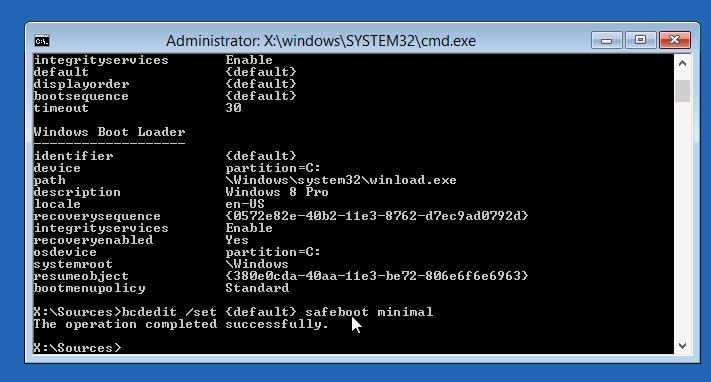
بعد إعادة التشغيل التالية، يجب أن يقوم الكمبيوتر بالتمهيد إلى الوضع الآمن.
قم بتشغيل معالج تشخيص خدمة التحديث عن طريق تشغيل الأمر:
Msdt /id WindowsUpdateDiagnostic

ثم ببساطة اتبع تعليمات المعالج.
بعد انتهاء المعالج، قم بتعطيل تشغيل Windows 8 في الوضع الآمن:
Bcdedit /deletevalue (افتراضي) Safeboot
نقوم بإعادة تشغيل النظام ونحاول التشغيل في الوضع العادي. إذا لم يساعد، انتقل إلى الطريقة التالية.
استعادة النظام
إذا أمكن، حاول إجراء استعادة النظام عن طريق التشغيل من قرص التمهيد/التثبيت ومعرفة ما إذا كانت المشكلة قد اختفت أم لا.
إذا لم يساعد ذلك، ولا تريد حقًا إعادة تثبيت/إعادة ضبط Windows، فجرّب هذه الحيل أولاً.
مسح ذاكرة التخزين المؤقت للتحديث
مرة أخرى، قم بالتمهيد إلى الوضع الآمن (الموصوف أعلاه)، وافتح سطر الأوامر وامسح محتويات المجلد C:\Windows\SoftwareDistribution\Download\ (يقوم Windows بتنزيل التحديثات إلى هذا المجلد ويبدأ تثبيتها من هنا)). يمكنك القيام بذلك مباشرة من Explorer أو باستخدام الأمر التالي:
رن C:\Windows\SoftwareDistribution\Download Download.old
ملحوظة. لا يحذف الأمر، ولكنه يعيد تسمية دليل التنزيل إلى Download.old
تعطيل البدء التلقائي لخدمة Windows Update:
Sc config wuauserv start = معطل
نتحقق مما إذا كان نظام التشغيل Windows 8 يعمل في الوضع العادي، وإذا كان الأمر كذلك، فقم بتمكين التشغيل التلقائي لخدمة التحديث وبدء تشغيله:
Sc config wuauserv start= بدء التشغيل التلقائي للشبكة wuauserv
يجب على النظام تنزيل التحديثات مرة أخرى وتثبيتها.
استعادة مخزن مكونات Windows 8
دعونا نحاول استخدام DISM. للقيام بذلك، قم بالدخول إلى الوضع الآمن مرة أخرى وقم بتنفيذ الأوامر بالتسلسل في سطر الأوامر:
DISM.exe /Online /Cleanup-image /Scanhealth
ملحوظة. يمكن أن يستغرق تنفيذ الأمر وقتًا طويلاً، يصل إلى عدة ساعات، لذا تأكد من الانتظار حتى يكتمل.
DISM.exe / عبر الإنترنت / تنظيف الصورة / استعادة الصحة

قم بتعطيل التمهيد في الوضع الآمن وتحقق مما إذا كان نظام التشغيل Windows 8 يعمل بشكل طبيعي.
إذا لم يساعد ذلك، فستظهر الرسالة "إعداد تحديثات Windows. "التراجع عن التغييرات" لا يختفي، ربما ينبغي عليك التفكير في إعادة ضبط النظام أو إعادة تثبيته...









